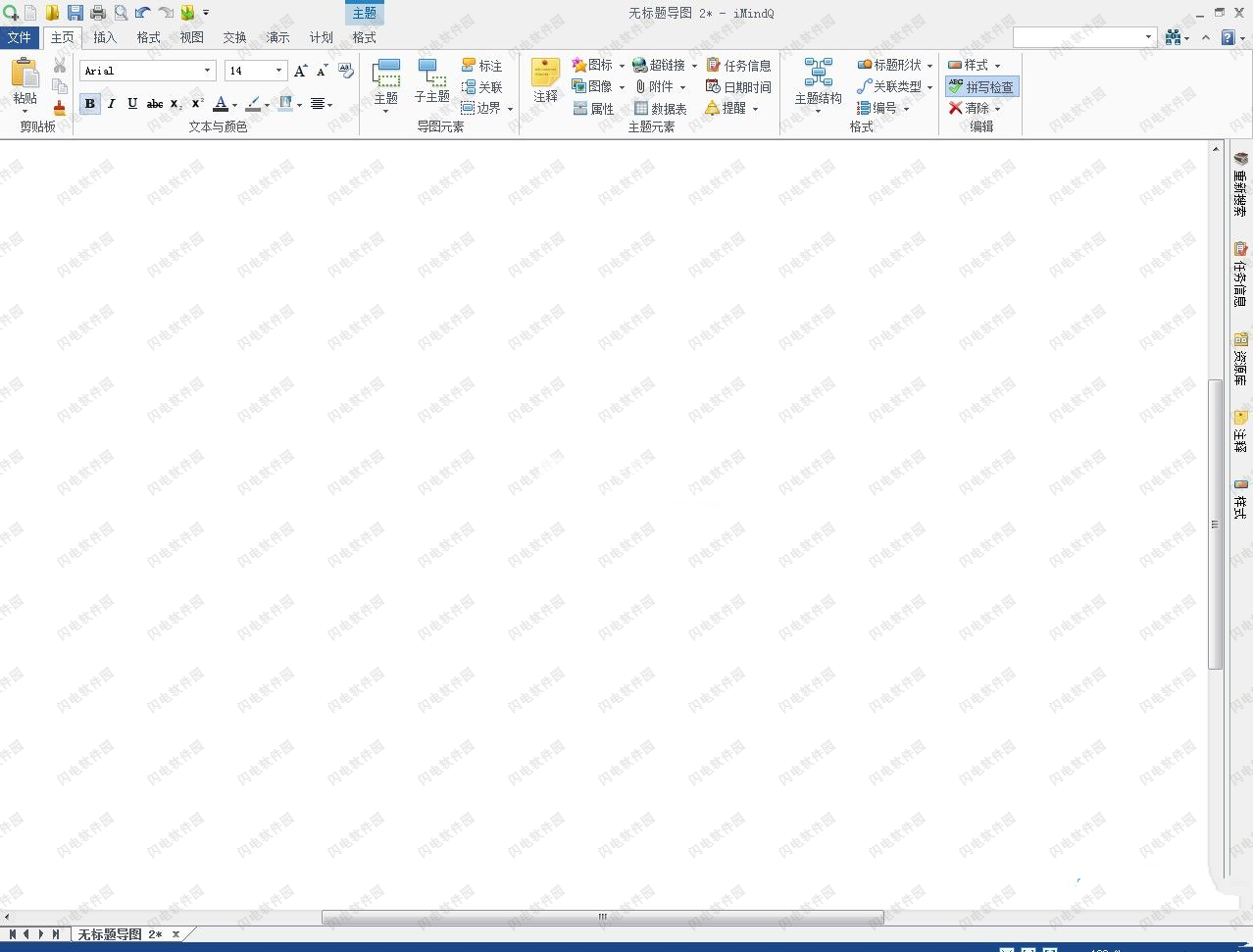iMindQ破解版是一款功能强大的思维导图软件。思维导图的作用不用多说,用过的人都说好。能够为你的思维和头脑风暴提供一更清晰更直观的方式来完整的展现出来。让你的所有杂乱的思绪都能得到很好的梳理。并快速进行相关信息的绘制,从而避免重要信息的遗漏,做出正确的决策和判断,对于提升效率和减少失误风险有着非常重大的意义。软件界面清晰,凭借其流畅的可用性和高度互动的界面,它确实可以节省时间,精力和精力,并改善您工作的各个方面。 iMindQ®允许用户在简单易用的跨平台友好思维导图上捕获所有重要信息。iMindQ指导您阐明您的想法。你的思想流动创造了有价值和有价值的永无止境的故事。 iMindQ®可帮助您在简单直观的思维导图中简化故事,激发您的视觉思维。可让您创建有意义的思维导图,同时享受乐趣。按照您的想法输入您的想法,并在一秒钟内想象您的想法。它为您的视觉思维过程提供了简单性和易用性。通过单击导航和非常直观的用户界面充分利用核心思维导图功能。它提供了一系列功能,可以充分利用逻辑思维方式。含破解补丁,一键破解激活软件,并且含汉化文件,简体中文界面使用更加方便快捷,有需要的朋友不要错过了!
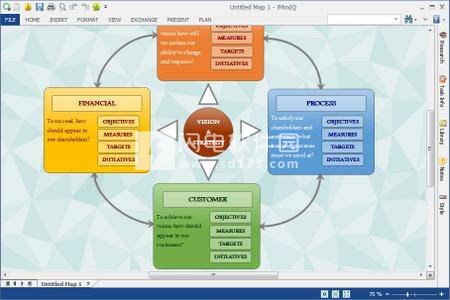

2、双击iMindQ Corporate v8.2.4.exe运行,如图所示,选择软件安装路径,点击next
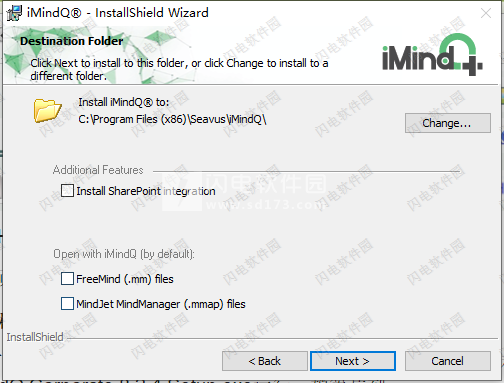
3、安装完成,点击finish退出向导
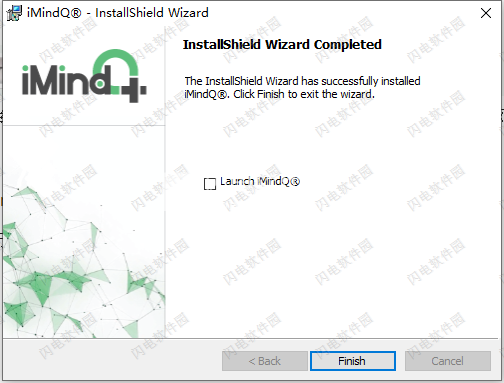
4、将crack破解文件夹中的DMCore.dll复制到安装目录中,点击替换目标中的文件
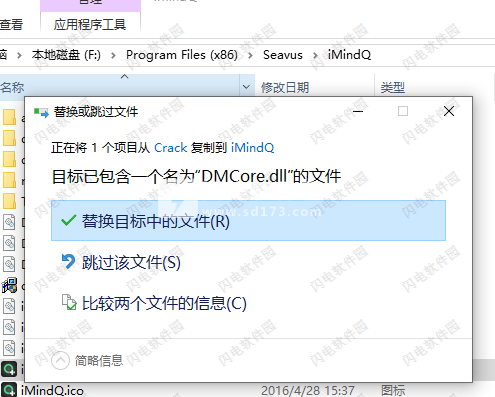
5、将ZH-CN汉化文件夹中的文件复制到安装目录中,点击替换目标中的文件
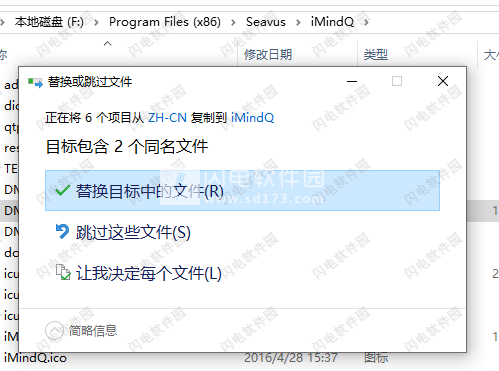
6、最后运行hahanhua.reg,点击确定
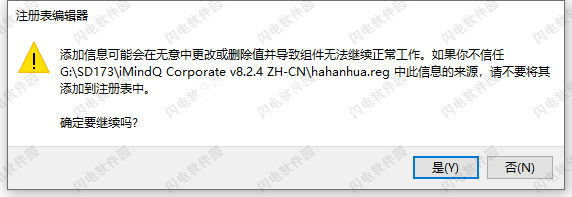
八、 创建自己的地图风格
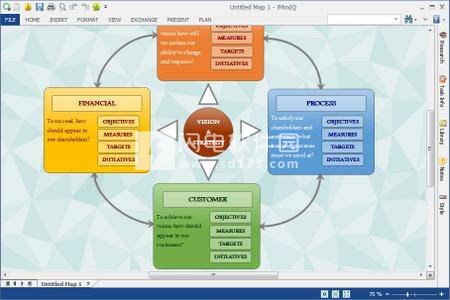
安装破解教程
1、在本站下载并解压,如图所示,得到iMindQ Corporate v10.exe安装程序和crack破解文件夹以及汉化文件夹
2、双击iMindQ Corporate v8.2.4.exe运行,如图所示,选择软件安装路径,点击next
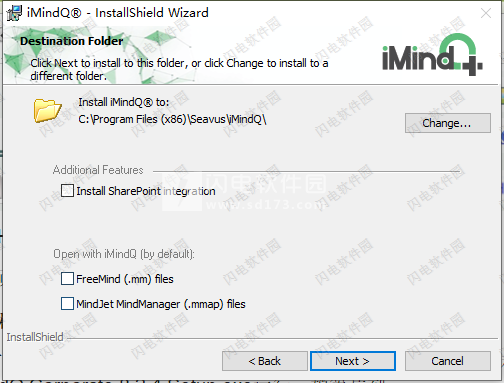
3、安装完成,点击finish退出向导
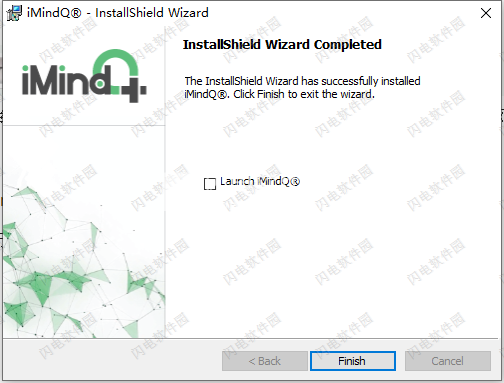
4、将crack破解文件夹中的DMCore.dll复制到安装目录中,点击替换目标中的文件
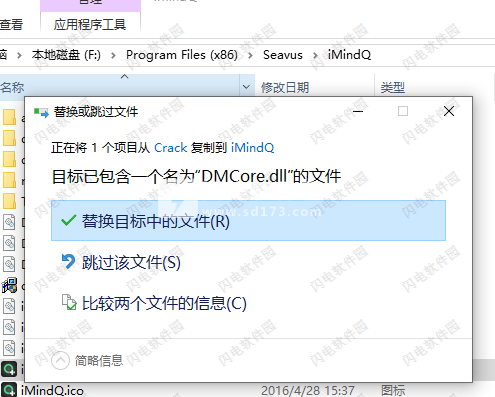
5、将ZH-CN汉化文件夹中的文件复制到安装目录中,点击替换目标中的文件
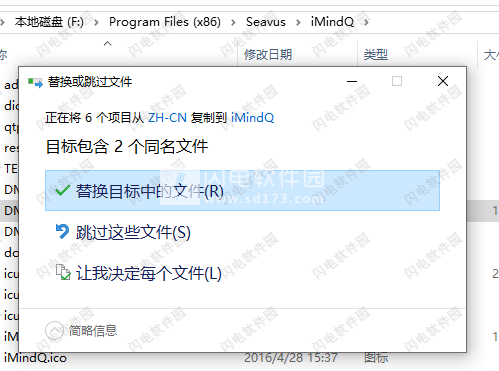
6、最后运行hahanhua.reg,点击确定
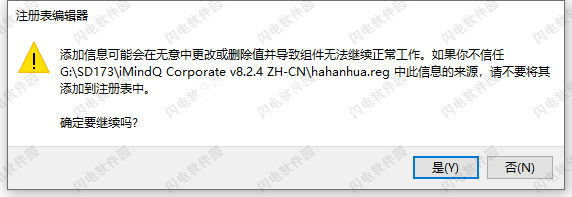
软件功能
1、高级 MS Office 集成
iMindQ 能从 MS Word,Project,Outlook,Excel,Powerpoint 和 SharePoint 导入/导出。
2、互动HTML心灵图
iMindQ 能在任何浏览器中创建,共享,编辑和保存 HTML 心态地图。
3、思维导图和图表的介绍
iMindQ 能使用许多可用选项来创建自己的自定义演示文稿。
4、广泛的项目计划选项
iMindQ 能在思维导图中创建 WBS 和任务,并在甘特图中进行预览。
5、与其他思维导图格式兼容
您可以打开使用 MindManager,XMind 和 FreeMind 创建的思维导图。
6、概念图和图表
iMindQ 能创建概念图,WBS图表,流程图和许多其他图表。
软件特色
1、iMindQ 从 PowerPoint 演示文稿构建思维导图。
2、创建思维导图,概念图,流程图,WBS 和组织图。
3、与 MS Office工具(Word,Excel,Project,Outlook 和 PowerPoint)和 SharePoint 集成。
4、在任何浏览器中创建,共享,编辑和保存交互式 HTML 思维导图。
5、与 FreeMind,XMind 和 MindManager 地图格式的兼容性。
软件优势
1、iMindQ 通过有机心理图,概念图,流程图和图表可视化想法和计划。
2、创建诱人的一键演示,并使用智能演示模式进行自定义演示。
3、即时研究小组,用于在您的地图中插入有价值的内容。
4、通过交互式 HTML 思维导图与同事和朋友分享和协作。
5、组织和计划项目,并使用灵活的项目计划功能查看甘特图
使用帮助
一、创建你的第一张地图
在介绍了所有功能及其在功能区中的位置之后,下一步是创建地图。这个小练习将实际介绍iMindQ®的主要功能和可能性。您将创建包含主题,浮动主题,更改主题的形状和颜色的地图,重新排列地图中主题的顺序,
由您创建的地图将不超过20个主题缩进至第4级和2-3个浮动主题。在本教程的开头,您将学习如何插入主题和构建新地图,修改主题的内容和展望,选择和应用您自己的地图样式为地图选择适当的主题结构并平衡它。最后,您将准备一份PowerPoint演示文稿,其中包含从iMindQ®地图中捕获的屏幕截图。
在接下来的标题中,您将学习如何:
插入主题
修改主题
创建地图样式,选择主题结构,平衡地图等。
创建PowerPoint演示文稿
为此,您必须完成下图中显示的步骤:
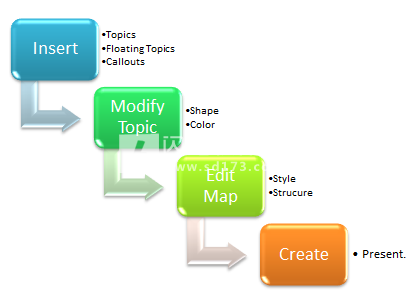
二、开始新地图
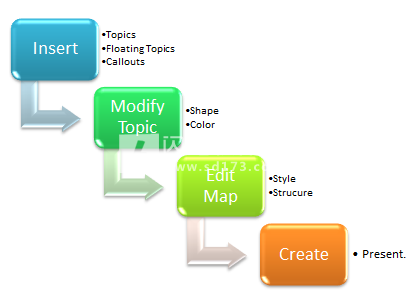
二、开始新地图
启动iMindQ®后,您将看到介绍地图,其中展示了iMindQ®软件的所有可能性。要开始使用应用程序并创建第一张地图,您必须从空白地图开始。为此,请执行以下步骤:
单击“应用程序”菜单按钮
将鼠标光标指向“新建”子菜单
从可用功能中,选择最适合您工作的思维导图
提示:您可以使用“Ctrl+N”快捷方式或使用快速访问工具栏中的“新建地图”功能来启动新地图
执行上述步骤后,您将看到如下图所示的屏幕。
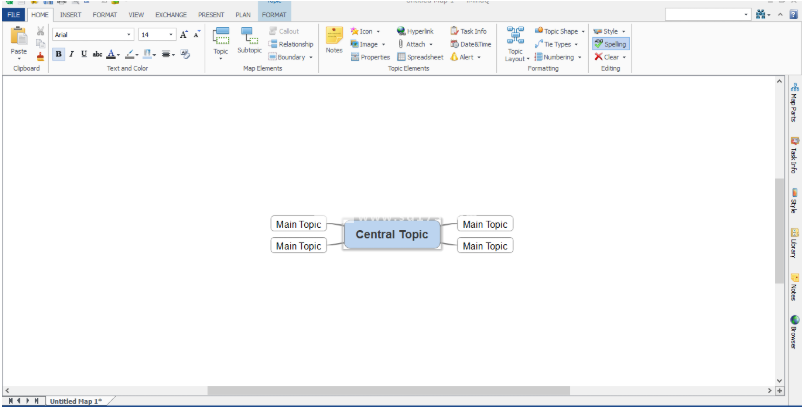
三、插入主题
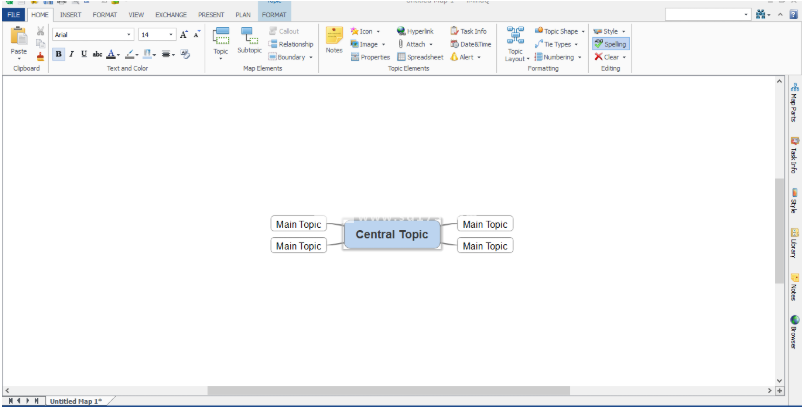
三、插入主题
主题是iMindQ®地图的主要元素。它们可以表示想法,愿望或任务,具体取决于创建的地图的目的。有关主题的详细说明,如何在iMindQ®中使用它们,如何编辑它们,请参阅本手册的“主题”标题。
要插入主题(现有主题的子主题),即在地图中创建父子关系,请执行以下过程:
1.选择要添加子主题的主题(在本例中为Central主题)
2.单击键盘上的“插入”按钮以插入下一级别的主题(中心主题的子主题)
3.要插入新主题(级别3),请使用“插入”按钮,或者如果要添加同级主题,请使用键盘上的“输入”按钮。
您还可以使用在给定主题的鼠标悬停时出现的快捷菜单,将子主题插入现有主题。只需单击,按住即可插入子主题。您可以在下图中看到它是如何完成的。
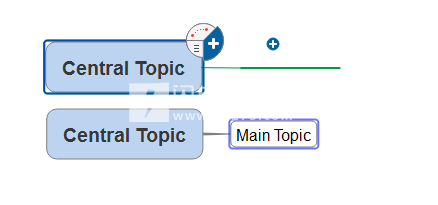
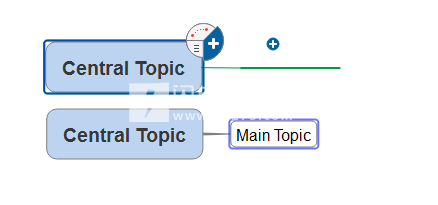
要创建地图,您将插入:
第二级有4个主题
第3级有5个主题
4级的7个主题
多次执行上述步骤后,您将获得以下地图:
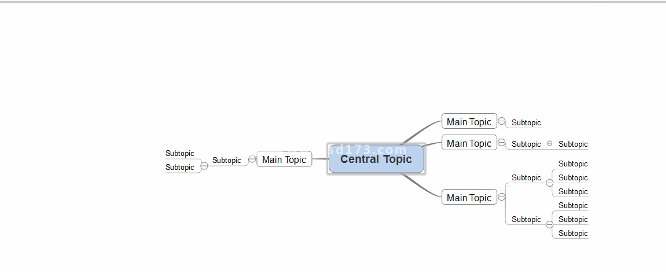
四、格式主题
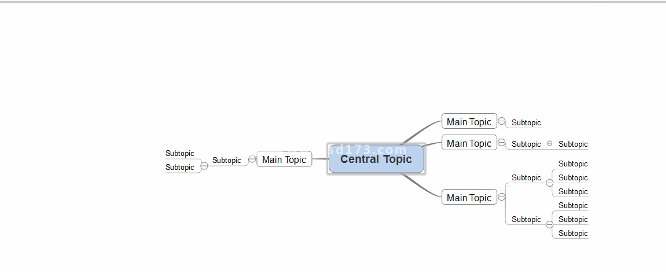
四、格式主题
格式化主题意味着更改文本字体,文本大小和颜色,更改主题形状和形状颜色,线条颜色等。这可以通过多种方式完成。它可以通过以下方式完成:
单击鼠标上显示的主题菜单的灰色部分,将其悬停在上方主题的一个角落中
使用动态主题格式功能区中的格式选项,该选项卡在选择主题后显示
使用主格式功能区中的格式选项
五、编辑地图背景
五、编辑地图背景
在编辑地图背景时,您可以使用地图背景做一些事情:更改背景颜色,在iMindQ®库的背景中添加不同的图案或插入背景图像。所有这些都可以通过“格式背景”对话框访问,如下图所示:
要打开“格式化背景”对话框,请执行以下步骤:
1.右键单击空的地图空间。
2.从Background上下文菜单中单击Format Background。
六、添加背景图案
六、添加背景图案
默认情况下,iMindQ®包含地图背景的预定义模式,分为几个类别。通过单击适当的背景,使用“背景”对话框中的设置自动将图像应用于地图。
要将Pattern添加到Background,您必须使用Library,执行以下步骤:
1.单击空间右侧的“库”面板。
2.选择“图案”选项卡。
3.从不同的文件夹中选择您喜欢的模式。
注意:如果要从背景中删除图案,请单击“库面板”->“图案”选项卡中的“清除地图的背景图像...”按钮。
七、插入背景图像
您可以使用“格式背景”对话框将图像添加到背景中。 您可以在此处更改图像的“位置”选项(“中心”,“适合”和“平铺”),更改其透明度和大小。 图像尺寸可以比实际尺寸增大10倍,并且比实际尺寸减少10倍。七、插入背景图像
八、 创建自己的地图风格
地图样式功能允许您通过从可用样式中选择一个或通过创建自己的样式来更改地图的外观。应用适当的样式后,您可以通过更改形状,颜色,字体等来对某些主题进行自定义。
定义主题样式
要为地图中的每种主题创建自己的主题样式,您必须执行以下步骤:
1.选择要修改的主题(例如,选择中心主题);
2.在修改字体,字体大小,颜色等方面进行必要的更改。
3.单击位于工作区域最右侧的“样式”按钮;
4.从样式项下拉菜单中选择您已进行更改的相应主题样式(在步骤1中,我们已修改了中心主题,因此您必须从下拉菜单中选择中心主题样式)
5.在CentralTopic样式上拖动鼠标,然后从下拉菜单中选择Updatestyle以匹配选择。
6.以.dmms文件格式保存文件(iMindQ®MapStyle)
导入并应用主题样式
要将您创建的样式应用到地图中,首先要导入样式,然后在地图中应用。
要导入地图样式,请执行以下步骤:
1.在“格式”功能区的“样式”组中,单击“地图”下拉图标;
2.选择管理样式...功能;
3.单击“导入”按钮,然后浏览.dmms位置;
4.关闭“管理样式”窗口。
要导入地图样式,请执行以下步骤:
1.打开地图;
2.单击位于工作区域最右侧的“样式”按钮;
3.从“地图样式”项下拉菜单中,选择您已创建的主题样式
我们新的,更新的地图如下图所示。
编辑地图样式
可以将地图样式或.dmms文件编辑为普通地图。如果您打开.dmms文件,则iMindQ®将以编辑模式打开,只包含一个功能区,允许您对样式进行必要的更改。您可以编辑以下项目:中心主题,主题,浮动主题,子主题,标注,关系和边界。
要编辑任何提到的地图项,请执行以下步骤:
1.打开保存地图样式的.dmms文件;
2.选择要修改的主题(例如,选择CentralTopic);
3.在修改字体,字体大小,颜色等方面进行必要的更改。
4.从样式项下拉菜单中选择您已进行更改的相应主题样式(在步骤1中,我们已修改了中心主题,因此您必须从下拉菜单中选择中心主题样式)
5.在CentralTopic样式上拖动鼠标,然后从下拉菜单中选择Updatestyle以匹配选择。
6.保存修改。
iMindQ™在样式编辑模式下的外观如下图所示。
软件无法下载?不知道解压密码?微信关注订阅号"闪电下载"获取
本帖长期更新最新版 请收藏下载!版权声明:本站提的序列号、注册码、注册机、破解补丁等均来自互联网,仅供学习交流之用,请在下载后24小时内删除。